A Q-Diris egy Quad Explorer helyettesítő ingyenes szoftver a Windows 10 rendszerhez
Ön(Are) azok közé tartozik, akik több Windows Intézőt(Windows Explorer) is nyitva tartanak a fájlok mozgatására, hogy jobban rendezzék fájljait és mappáit, akkor a Q-Dir az Ön számára. A Q-Dir egy Quad Explorer , amely a Windows Intézőn(Windows Explorer) alapul, és alapvetően négyes nézetet biztosít az Intézőben lévő fájlokról. Ez nem csak négyes nézet, hanem lehetővé teszi, hogy egyszerre négy különböző helyen böngészhessen a fájlok között.
Q-Dir Quad Explorer csere
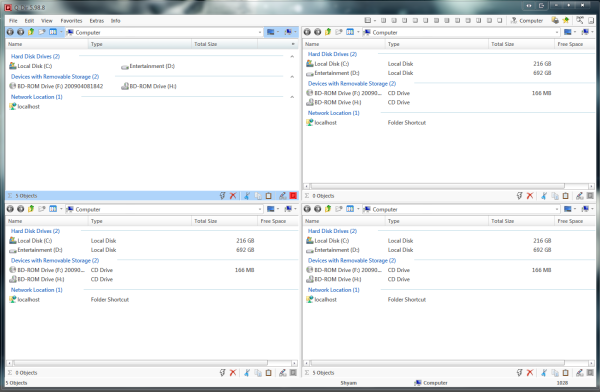
Amikor először telepíti az ingyenes szoftvert, kiválaszthatja, hogy telepített vagy hordozható verziót szeretne-e. Ha a Windows régebbi verzióját, például(Windows) a Windows XP -t vagy a Windows Vista -t használja, először ki kell csomagolnia a telepítést a zip-fájlból, majd telepítenie kell.
Mivel hordozható verziója van, megkönnyíti az alkalmazás tesztelését anélkül, hogy aggódnia kellene a rendszerleíró adatbázisba vagy bármely más helyre kerülő fájlok és bejegyzések miatt. Azok számára is, akik szeretnek hasznos segédprogramokat hordozni az USB -n , a Q-Dir kiváló kiegészítő lesz.
Ha az alkalmazás megjelenéséről és érzetéről beszélünk, a Q-Dir számos módon testreszabható anélkül, hogy elveszítené a hagyományos Windows Explorer lényegét. Amikor azt mondom, hogy nem veszíti el a Windows Intéző(Windows Explorer) lényegét , arra gondolok, hogy az ikonok, a helyi menü stb. ugyanazok, így nem fogod úgy érezni, hogy teljesen más környezetben dolgozol.
Mivel rendelkezik négyszemközti nézettel, sok ingatlannal kell dolgoznia, és különféle nézetek közül választhat, például négy nézet(Quad View) , 3-irány, 2-irány, 4 csempe függőlegesen(Vertically) , 3 csempe függőlegesen(Vertically) , 4 csempe vízszintesen(Horizontally) stb.
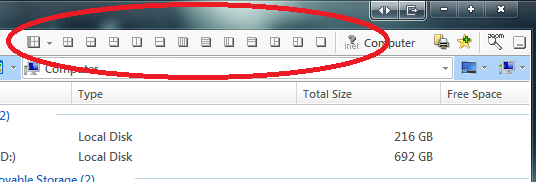
Van egy RUN gomb, amelybe néhány Windows segédprogram van beágyazva, mint például a Regedit , a Notepad , a DxDiag stb. A képernyőképen megtekintheti az elérhető parancsikonok teljes listáját.
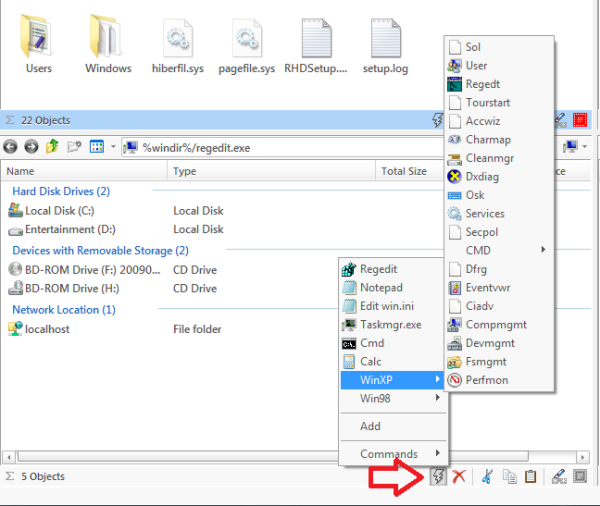
A funkció legjobb része az, hogy teljesen testreszabható. Lépjen az Extrák(Extras) menübe, és kattintson a További lehetőségek elemre. Megjelenik az opciók képernyője, ahol megadhatja saját parancsikonjait, lehet EXE vagy Batch fájl. Tehát ha Ön rendszeradminisztrátor(System Administrator) , IT(IT Pro) -szakértő vagy csak nagy felhasználó, ez a lehetőség rendkívül hasznos lehet.
Ez csak a jéghegy csúcsa. Sokkal több lehetőség van, például a fájlnevek listája mérettel és egyéb adatokkal együtt az Intézőből szöveges fájlba exportálása. Ezenkívül lehetősége van az aktuális nézet kinyomtatására is, ami nagyon ügyes. A nézettel kapcsolatos opciók többsége az Extrák(Extras) menüben található, például a Q-Dir alapértelmezett nézete , majd a Fa(Tree) nézet, a Lista(List) nézet opciók stb.
Összefoglalva, a Q-Dir egy ügyes kis alkalmazás, amely rendkívül hasznos, nagyon kis helyigénnyel. Ha felfedezőt keresel, teszteld a Q-Dir- t. Összehasonlítva a többi Windows Explorer cserével és alternatívával(Windows explorer replacement and alternatives) , elég jól áll. A Q-Dir-t innen(here)( here) töltheti le .
Related posts
A SysInternals Process Explorer eszköz használata Windows 10 rendszerhez
A régi keresőmező engedélyezése a Windows 10 Fájlkezelőjében
Nyissa meg kedvenc mappáját a Windows 10 rendszerben az Explorer tálca parancsikonjával
Hogyan nyithat meg minden ablakot maximalizáltan vagy teljes képernyőn a Windows 10 rendszerben
A File Explorer összeomlik vagy lefagy, amikor új mappát hoz létre a Windows 10 rendszerben
Az Intéző nem frissül a Windows PE módban a Windows 10 rendszerben
Távolítsa el az Internet Explorer ikont az asztalról a Windows 10 rendszerben
Melyik böngésző fogja tovább bírni az akkumulátort a Windows 10 rendszerben?
Az Állapotsor engedélyezése vagy letiltása a Windows 10 Fájlkezelőjében
Letöltések és egyéb felhasználói mappák visszaállítása a Windows 10 rendszerben -
A szalag eltávolítása vagy elrejtése a File Explorerből a Windows 10 rendszerben
A File Explorer használata Windows 10 rendszerben – Útmutató kezdőknek
Javítsa ki a hiányzó kedvenceket az Internet Explorerben Windows 10 rendszeren
A File Explorer szalag letiltása vagy eltávolítása a Windows 10 rendszerben
Adja hozzá a Print Directory szolgáltatást a Windows 10 Fájlkezelőjéhez
Fájlok és mappák rendezése, csoportosítása és szűrése a Windows 10 Fájlkezelőjében
A File Explorer sötét téma engedélyezése a Windows 10 rendszerben
Az Internet Explorer eltávolítása a Windows 10 rendszerből
A Lomtár a Windows 10 és a Windows 11 rendszerben -
Hogyan lehet csillagbesorolni fájlokat a Windows 10 rendszerben?
